
Агуулгын хүснэгт:
- Алхам 1: Дизайн
- Алхам 2: Ноорог хийх
- Алхам 3: Таслах
- Алхам 4: Блокуудыг суурилуулах
- Алхам 5: Туршилтын угсралт
- Алхам 6: Мониторыг холбох
- Алхам 7: Цооног хайчилж, өрөмдөх
- Алхам 8: Чиглүүлэгч / үүрийг огтлох
- Алхам 9: Уран зураг
- Алхам 10: Чуулган
- Алхам 11: Т хэлбэржүүлэлт
- Алхам 12: Marquee Frame
- Алхам 13: Арын самбар
- Алхам 14: Зоосны оролт
- Алхам 15: Цахилгааны утас
- Алхам 16: Marquee арын гэрэлтүүлэг
- Алхам 17: Тогло
- Зохиолч John Day [email protected].
- Public 2024-01-30 11:03.
- Хамгийн сүүлд өөрчлөгдсөн 2025-01-23 15:00.



Энэ бол марканд тусгай зоосны үүртэй 2 тоглогчийн бар тоглоомын машиныг хэрхэн яаж хийх тухай алхам алхмаар зааварчилгаа юм. Зоосны үүрийг зөвхөн дөрөвний нэг ба түүнээс дээш хэмжээтэй зоосыг авахаар хийх болно.
Энэхүү зоосон машин нь Pandora's Box (4s plus) аркад хэрэгсэлтэй. Зоосон машины дагалдах хэрэгслийг Aliexpress -аас авсан болно. Та эд ангиудыг дангаар нь эх сурвалж болгож болно, гэхдээ энэ нь миний ихэнх зүйлийг иж бүрдэлээс авсан болно.
Алхам алхмаар нарийвчилсан процессыг олохын тулд эхлээд видеог үзээрэй.
Шаардлагатай хэрэгсэл:
- гараар хийсэн jig хөрөө
- вандан сандал
- утасгүй өрөмдлөг / жолооч (өрмийн машин дарахад тохиромжтой байх болно)
- чиглүүлэгч
- гагнуурын төмөр
- шургуулагч
- угаах таслагч
- бийр
- Халуун цавуу буу
Шаардлагатай материал:
- 3/4 "фанер
- 1/4 "фанер
- Хавтгай дэлгэцтэй дэлгэц
- VGA кабель
- 2x Зоосон машин тоглоомын тоглоом
- 16x аркад товчлуур
- 1/16 "Т хэлбэржүүлэлт
- Жамма кабелийн бэхэлгээ
- Switchmode цахилгаан хангамж (12V ба 5V гаралт байх ёстой)
- Аудио өсгөгч
- 1х AC цахилгаан унтраалга
- 2х оптик унтраалга
- 2х чанга яригч
- 2х чанга яригчны таг
- 1x DPDT сэлгэн залгах товч
- 1x түлхэх товчлуур
- LED гэрлийн тууз
- Нийлэг хавтан
- Картон
- Шураг
Алхам алхмаар нарийвчилсан процессыг олохын тулд эхлээд видеог үзээрэй.
Алхам 1: Дизайн

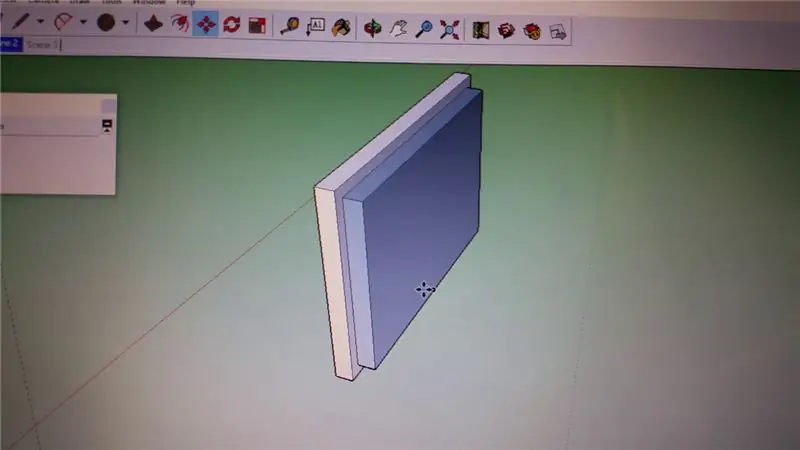
Бөмбөгөр тоглоомын хамгийн чухал хэсэг бол дэлгэц юм. Бүх хэмжээсийг дэлгэцийн эргэн тойронд байрлуулсан болно.
- Мониторын хэмжээсийг (хэлбэр, өргөн, өндөр, зузаан) хэмжинэ.
- Эдгээр хэмжээсийг Sketchup програм эсвэл өөр 3D загварчлалын програм руу орчуулаарай
- Мониторыг 90-60 градусын өнцгөөр хазайлгана уу
- Урд талын хавтангийн хамгийн багадаа 1.5 инч, маркийн талбайн хувьд 4 инчийн өндрийг оруулна уу
- Мониторыг аркад кабинетэд хэрхэн яаж бэхлэх талаар тооцоолохдоо миний дизайны хувьд дэлгэцийг бэхлэхийн тулд чанга яригч болон джойстик самбарын эсрэг дэлгэцийн хүрээг дээш харуулав.
- Хяналтын эргэн тойронд байгаа аркад кабинетийн үлдсэн хэсгийг CAD, загвар дээр илүү их хэмжээгээр зурах тусам дараа нь хийх шаардлагатай дизайны ажил бага байх болно.
Хэрэв та миний аркад ашиглаж байсан дэлгэцтэй (20 инчийн HP дэлгэц) ижил дэлгэц ашиглаж байгаа бол та миний ноорог загварыг ашиглаж болно.
Алхам 2: Ноорог хийх
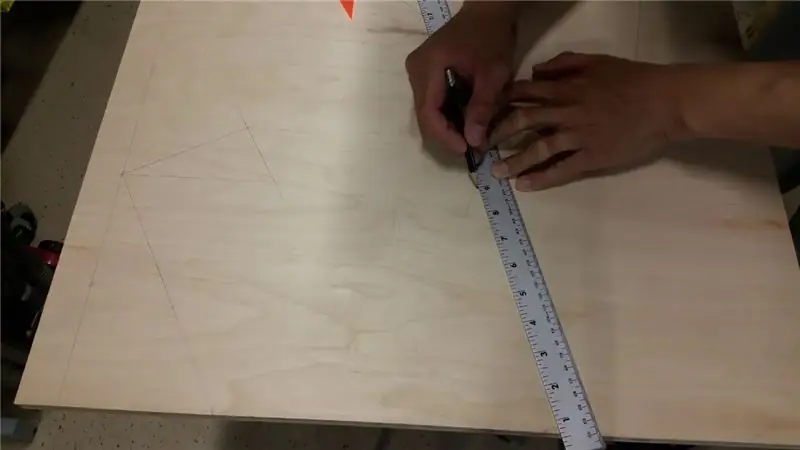
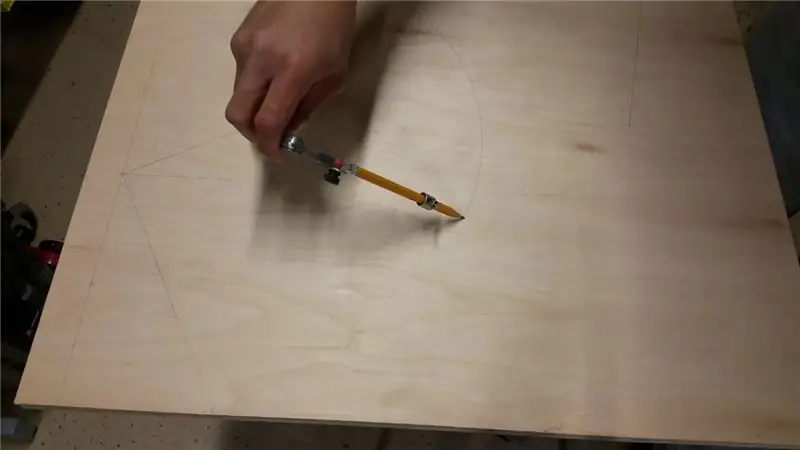
- Одоо та 3d загварыг ноорог загвартай болсон тул одоо хийх ажил бол дизайныг модон дээр шилжүүлэх явдал юм. Миний хийх арга бол зураг зурах хэрэгслийг ашиглах явдал байв.
- Луужин, захирагч, t-дөрвөлжин, дамжуулагч ба гурвалжинг ашиглан 3d загварын нэг ирмэгийг нэг бүрчлэн авч фанер руу шилжүүлэх хэрэгтэй.
- Хажуугийн хавтангуудыг фанер дээр зурж эхлээрэй, учир нь энэ нь огтлоход хамгийн төвөгтэй хэсэг юм
- Тэндээс урд самбар, джойстик, чанга яригч, дээд самбарыг гарга. Эдгээр хавтан нь арай илүү тэгш өнцөгт хэлбэртэй байдаг тул хамаагүй хялбар байдаг
Алхам 3: Таслах


- Туузан хөрөө ашиглан фанер дээр наасан хажуугийн хавтанг хайчилж ав.
- Хэрэв танд ширээний хөрөө байгаа бол аркад машины урд, дээд, чанга яригч, джойстик хавтанг хайчилж ав. Хэрэв та энэ ажилд jig хөрөө ашиглаж байгаа бол самбар бүрийг шулуун, дөрвөлжин болгохын тулд ирмэгийг нь зурсан шугам руу тэгшхэн зүлгэж байгаарай.
- Самбарын өнцөгт ирмэгийг огтлохын тулд эхлээд самбарын хоёр тал дээр өнцгийг оруулах шугам зурсан эсэхийг шалгаарай. Дараа нь би jig хөрөөнийхөө өнцгийг тохируулж, зүлгүүр дээрх тулгуур хүснэгтийг тохируулж, хурц өнцөгт ирмэгийг авав.
Алхам 4: Блокуудыг суурилуулах




- Одоо бүх хавтанг хайчилж авсны дараа та хажуугийн самбар бүрийн дотор талд барилгын шугам зурахыг хүсч байна
- Энэ нь бэхэлгээний блокуудыг зөв байрлуулах болно. Барилгын шугам хаашаа явахыг зөв төлөвлөхийн тулд 3d зургийн загварыг үзнэ үү. Мөн хавтангийн зузааныг тусгасан эсэхийг шалгаарай.
- Барилгын шугам татсаны дараа 3/4 "зузаантай модноос бэхэлгээний блокуудыг хайчилж ав
- Бэхэлгээний блокны хоёр тал тус бүрээс нүхийг өрөмдөх
- 1 1/4 "урттай боолтыг ашиглан бэхэлгээний блокуудыг хажуугийн хавтан дээр шургуул
Алхам 5: Туршилтын угсралт


- Бүх хавтангуудыг бэхэлгээний блоктой болгосны дараа туршихын тулд хавтангуудыг хооронд нь хуваана
- Самбарыг бэхэлгээний блокуудаар шургуулж, самбар бүр бие биендээ наалдсан эсэхийг шалгаарай
- Хэрэв хавтангийн хооронд ямар нэгэн зөрүү байгаа эсвэл том цоорхой байгаа бол хавтанг арилгаж, бэхэлгээний блокны байрлалыг эсвэл давхар шалгах самбарын хэмжээг тохируулна уу.
Алхам 6: Мониторыг холбох




- Одоо бүх самбарууд хоорондоо эвтэйхэн нийцэж байгаа тул та дэлгэцийг сайн холбохыг хүсч байна
- Зоосон машиныг хажуу тийш нь чиглүүлж, дэлгэцийг хуурай байдлаар байрлуулна уу
- Монитор ба хажуугийн хавтангийн хооронд том цоорхой байхгүй эсэхийг шалгаарай. Хэрэв байгаа бол урд, джойстик, чанга яригч, дээд самбарын өргөнийг тохируулна уу.
- Мониторыг байрлуулж, дэлгэцийн арын хэсгийг хажуугийн самбар дээр маркер ашиглан тэмдэглээрэй
- Мониторыг салга
- Мониторын доод хэсэгт байрлах 2 бэхэлгээний блокыг оруулна уу
- Мониторыг бэхлэхийн тулд дэлгэцийн ар талд 4 бэхэлгээний блок байрлуул
- Суулгах блок нь дэлгэцийг найдвартай бэхэлсэн эсэхийг шалгахын тулд мониторыг дахин оруулна уу
Алхам 7: Цооног хайчилж, өрөмдөх



- Мониторыг багтаасан бүх хавтангууд хоорондоо эвтэйхэн зохицож, нүх гаргах цаг болжээ. Эхлээд чанга яригчийн самбар дээр суурилуулах чанга яригчдын диаметрийг хэмжинэ. Луужин ашиглан эдгээр дугуйланг самбар дээр зур.
- Дугуй хөрөө ашиглан тойргийг хайчилж ав
- Джойстик болон бүх товчлууруудын байрлалыг байрны самбар болон урд талын самбар дээр тэмдэглээрэй
- 1 инч диаметртэй өрөмдлөгийн тусламжтайгаар джойстикийн нүхийг өрөмдөнө
- 1 1/8 инч диаметртэй өрөмдлөгийн тусламжтайгаар товчлуурын нүхийг өрөмдөнө
Алхам 8: Чиглүүлэгч / үүрийг огтлох



- Панелууд нь ирмэгийг нь зүсэхэд бэлэн болсон тул T-Molding-ийг суулгаж болно. Эхний алхам бол 1/16 инчийн зүсэх битийг суулгах явдал юм
- Шүд нь зөв чиглэлд харсан байхын тулд битийг зөв суулгасан эсэхийг шалгаарай. Зүсэх шүд нь мод руу эргэлдэж, хазаж байх ёстой
- Түлхүүр ашиглан битийг суулгаж, чиглүүлэгчийн битийн өндрийг тохируулна уу
- Туршилтын зүсэлт хийхийн тулд модны хаягдал хэсгийг ав
- T-Molding нь туршилтын материалд тохирч, төвд нь байгаа эсэхийг шалгаарай
- Шаардлагатай бол чиглүүлэгчийн өндрийг тохируулна уу
- Чиглүүлэгчийн өндрийг тохируулсны дараа хажуугийн самбар болон джойстик хавтангийн нүхийг жигд даралтаар болгоомжтой хайчилж ав (мөн Т хэлбэржүүлэлт хийх өөр самбарыг сонгоно уу)
Алхам 9: Уран зураг


- Бүх хавтангууд нь бараг бүх модон эдлэлүүдтэй бөгөөд энэ үед будахад бэлэн байна. Самбар бүрийг зүлгүүрээр цэвэрлэж, будаг түрхэхэд бэлэн болгоно
- Уран зураг хийх ажлын гадаргуу нь тоос, хог хаягдалгүй байх ёстой
- Самбар бүрийг урд болон хойно будаж, хоосон зай гаргаж хатаана
- 1 -р давхаргыг хатаасны дараа 2 -р давхар будаг түрхэнэ
Алхам 10: Чуулган




- Бүх будаг хатсаны дараа та бүх хавтанг буцааж боож болно
- Чанга яригчийг эрэг эсвэл самар, боолт ашиглан чанга яригчийн самбарт суулгана
- Жойстикийг самбарын самбар дээр суулгана уу
- Товчлуурыг джойстик болон урд талын самбар дээр суулгана уу
Алхам 11: Т хэлбэржүүлэлт




- T-Molding-ийг аркад машины доод хэсэгт суулгаж эхэлснээр T хэлбэрийн туузны эхлэл ба төгсгөлийн оёдол нуугдана.
- Самбарын өнцөг булан бүрт T-Molding-ийн оруулах хэсгийг хайчилж авснаар буланд нугалж болно.
- T-Molding-ийг суулгасан хажуугийн самбарын хурц өнцөг булан бүрт зориулсан хэсгийг хайчилж ав.
- Туузны эхлэл хүртэл бүхэлд нь хүрэх хүртэл T-Molding-ийг суулгана уу.
Алхам 12: Marquee Frame



- Хөнгөн цагааны өнцгийг аркад машины хавтангийн өргөн хүртэл хэмжинэ
- Хөнгөн цагааны 2 уртыг хайчилж, хавтангийн хавтан дээр бэхлэх хаалт болно
- Чанга яригчийн эргэн тойронд хүрээний хүрээ суурилуулахын тулд ховилыг хэмжинэ
- Хаалганы хүрээг аркад машинд боолтоор холбохын тулд цооног өрөмдөх
- Хөнгөн цагааныг ялгаж, өнгөлнө
Алхам 13: Арын самбар



- Зоосон машины арын самбар нь 1/4 "нимгэн фанераар хийгдсэн. Би энэ модыг хуучин зургийн жаазнаас авсан
- Эхлээд хувьсах гүйдлийн сүлжээний унтраалгыг аркад машины ар талд жижиг хүрээний үүргийг гүйцэтгэдэг хоёр жижиг модон блокоор холбоно
- Аркад машины дээд ба доод хэсэгт арын блокуудыг суурилуулж арын самбарыг зогсооно
- Зоосон машин нээх арын хэсгийг хэмжиж, нүхэнд нь тааруулан самбар хайчилж ав
- Арын самбар нь аркад дотор эвтэйхэн нийцэж байгаа эсэхийг шалгаарай
Алхам 14: Зоосны оролт




- Үр тарианы хайрцган дээрээс картон ашиглан 12 "урттай 2 ширхэг 2 тууз хайчилж ав.
- Эдгээр туузыг 90 градусын өнцгөөр уртаар нугалж, зоосны суваг / үүр үүсгэхийн тулд бие биенээсээ 1/8 инч орчим зайтай (хоёр зоосны өргөн) туузаар бэхлээрэй.
- Туузны аль нэг дээр дөрөвний нэгээс бага хэмжээтэй нарийхан хэмжээтэй тэгш өнцөгт хэлбэртэй нүхийг хайчилж ав (хэрэв та бүх зоосыг бүртгүүлэхийг хүсвэл ховилыг огтолж болохгүй). Энэхүү үүрний нээлхий нь шүүлтүүр болж ажиллах бөгөөд ингэснээр зоос нь тэвшийг доош нь өнхрүүлэхэд хэтэрхий жижиг бол үүрээр унах болно.
- Зоосны суваг / үүрний төгсгөлд оптик унтраалга нааж болно
- Зоосны яндан / үүрийг маркийн хавтангийн зоосны урд талд холбохын тулд холбоно уу (аркадийн хажуугийн хавтан нь зоосны гарын авлага болно). Үүнийг халуун цавуугаар аркад руу холбож болно
- Зоосны хоёуланг нь хоослохын тулд картононоос юүлүүр хий
- Зоосыг юүлүүрийн ёроолд цуглуулахын тулд картон хайрцаг байрлуул
- Зоосны үүрийг олон хэмжээтэй зоосоор туршиж, гацах эсэхийг шалгаарай. Шаардлагатай бол тохируулна уу
Алхам 15: Цахилгааны утас


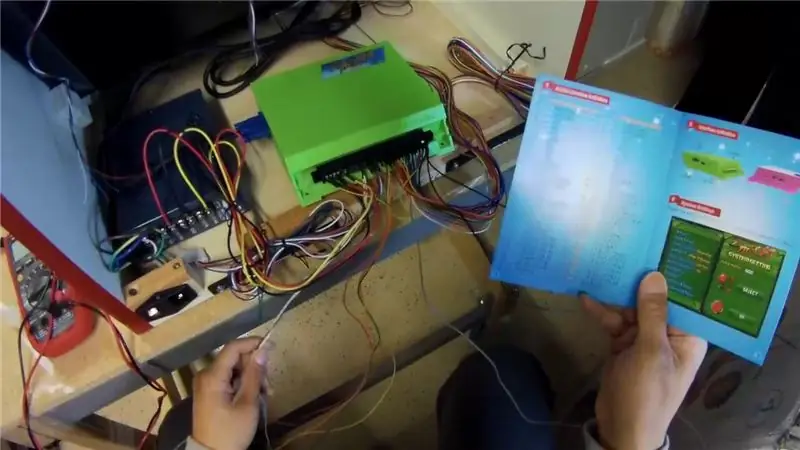

- АС сүлжээний унтраалгыг Switch горимын цахилгаан тэжээлд холбож эхлээд аркад утсыг холбож эхлээрэй
- Хяналтын AC сүлжээг AC сүлжээний унтраалгаар холбоно уу
- АС сүлжээний унтраалгыг эргүүлсний дараа дэлгэц болон тэжээлийн хангамжийг асааж, зөв холбосон эсэхийг шалгаарай
- Жамма кабелийн бэхэлгээг Пандорагийн хайрцагт суулгаарай
- Жойстик болон товчлууруудыг утсаар холбоно уу
- Пандорагийн хайрцгийн цахилгааны утсыг суурилуулах
- VGA кабелийг Pandora's Box -оос монитор руу холбоно уу
- Pandora -ийн хайрцгийг асааж асааснаар дэлгэц дээр дүрс байгаа эсэхийг шалгаарай
- Чанга яригчийг аудио өсгөгч рүү холбоно уу
- Пандорагийн хайрцаг руу зоосны үүрний оптик шилжүүлэгчийг холбоно уу. Оптик унтраалга нь хэлхээний гэрэл ялгаруулдаг талын 5V ба 1k эсэргүүцэгчийг шаарддаг
- Pandora -ийн хайрцагны тохиргооны горимын товчлуурыг асаана уу.
- Зоосны товчлуур (чөлөөт тоглох горим) болон зоосны үүрний горим (зоосны хэвийн ажиллагаа) -аас сонгохын тулд DPDT сэлгэн залгах утсыг холбоно уу.
- Тоглоомын туршилтаар джойстик болон товчлууруудын бүх утас асаалттай байгаа эсэхийг шалгаарай
Алхам 16: Marquee арын гэрэлтүүлэг


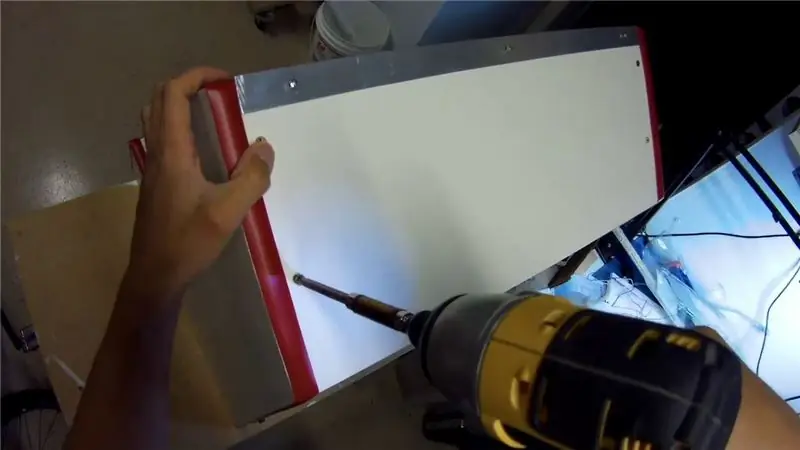
- LED туузыг чанга яригч ба дээд хавтангийн дотор талд байрлуулна
- Үүнийг 12V цахилгаан тэжээлийн эх үүсвэрт холбоно уу
- LED зурвас асаж, сайн гэрэлтүүлэгтэй эсэхийг шалгаарай
- Самнасан хавтанг бүгдийг нь салгаж ав
- Marquee самбарыг суулгаж, зөв гэрэлтүүлсэн эсэхийг шалгаарай
Алхам 17: Тогло

- Одоо бүх зүйл хийгдсэн. Хөдөлмөрийнхөө үр шимийг хүртэж, тоглоом тоглоорой!
- Эндээс та джойстик, товчлууруудын ажиллагааг шалгаж болно
- Дууны чанарыг шалгаж, дууны хэмжээг тохируулна уу
- Зоосны үүрийг шалгаж үзээрэй
- Хөшөөний гэрэлтүүлгийг шалгана уу
- Хөгжилтэй байгаарай!
Зөвлөмж болгож буй:
Бидний дунд дагах аюулгүй байдлын хайрцгийг хэрхэн хийх вэ - Цахилгааны утас хийх даалгавар: 7 алхам

Цахилгааны утас хийх даалгавар: Аюулгүй байдлын хайрцгийг хэрхэн яаж хийх вэ
Arduino хянагч ашиглан хэрхэн олон тоглогчтой тоглоом хийх вэ: 6 алхам

Arduino хянагчтай хэрхэн олон тоглогчтой тоглоом хийх вэ: Тоглоом хөгжүүлэгчид дэлхийн өнцөг булан бүрт байгаа хүмүүс тоглох дуртай тоглоомыг хэрхэн бүтээдэг талаар та бодож байсан уу? За, өнөөдөр би танд Arduino contro -ийн аль нэгээр хянагдах олон тоглогчийн жижиг тоглоом хийж, энэ талаар жижигхэн зөвлөгөө өгөх болно
ПХБ -ийн захиалгат хэлбэрийг хэрхэн яаж хийх вэ (Inkscape ба Fritzing ашиглан): 4 алхам (зурагтай)

ПХБ -ийн захиалгат хэлбэрийг хэрхэн яаж хийх вэ (Inkscape болон Fritzing -тэй): Хэрэв та эхлэгч бөгөөд өөрчлөн хэлбэртэй ПХБ хэрэгтэй бол … үүнийг аль болох богино хугацаанд хийх шаардлагатай … Эсвэл хэрэв та Дэвшилтэт програм хангамжтай хэрхэн ажиллах талаар сурахад маш их цаг хугацаа шаардагддаг, учир нь та эцэст нь самбар эсвэл бусад зүйлийг хийдэг
Arduino UNO ашиглан дрон хэрхэн хийх вэ - Микроконтроллер ашиглан квадрокоптер хийх: 8 алхам (зурагтай)

Arduino UNO ашиглан дрон хэрхэн хийх вэ | Микроконтроллер ашиглан квадрокоптер хийх: Танилцуулга Миний Youtube сувагт зочлоорой Drone бол худалдан авахад маш үнэтэй хэрэгсэл юм. Энэ нийтлэлд би үүнийг хэрхэн хямд үнээр хийх талаар ярилцах болно. Та яаж ийм үнээр хямд үнээр өөрийн гараар хийх вэ … Энэтхэгт бүх материал (мотор, ESC
Бага чадлын лазер сийлбэр ашиглан захиалгат ПХБ хэрхэн хийх вэ: 8 алхам (зурагтай)

Бага чадлын лазер сийлбэр ашиглан захиалгат ПХБ -ийг хэрхэн хийх вэ: Гар хийцийн ПХБ хийх тухайд интернэтээс хэд хэдэн аргыг олж болно: хамгийн энгийнээс эхлээд үзэг ашиглан 3D принтер болон бусад тоног төхөөрөмжийг ашиглан илүү боловсронгуй болгох хүртэл. Мөн энэ заавар нь сүүлчийн тохиолдолд хамаарна! Энэ төсөлд би
